Slik legger du til Gmail på oppgavelinjen på Windows (HURTIGGUIDE)

Slik legger du til Gmail på oppgavelinjen i Windows 10/11 ved hjelp av Chrome eller Microsoft Edge. Få en rask og enkel veiledning her.
Mens du bruker Zoom , trenger ikke brukere nødvendigvis å laste ned programvare (klient) til datamaskinen, men kan bli med i klasserommet direkte i nettleseren. Se artikkelen nedenfor for å vite hvordan du gjør det.
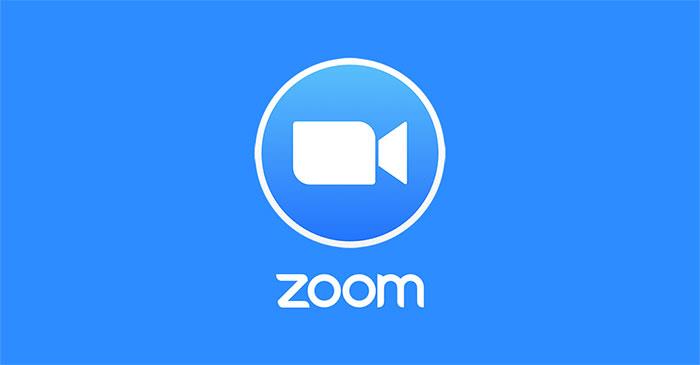
Hvordan bli med i et Zoom-klasserom på nettleseren uten å installere programvare
Den første måten å bli med i et nettklasserom er å bruke nettklienten. Denne metoden har fordelen av å slippe å logge på med en Zoom-konto og fortsatt kunne delta i klasserommet.
Først får du tilgang til Zoom Web Client:
Skriv deretter inn klasseroms-ID-en fra læreren i den tomme boksen, og trykk deretter på Bli med- knappen .
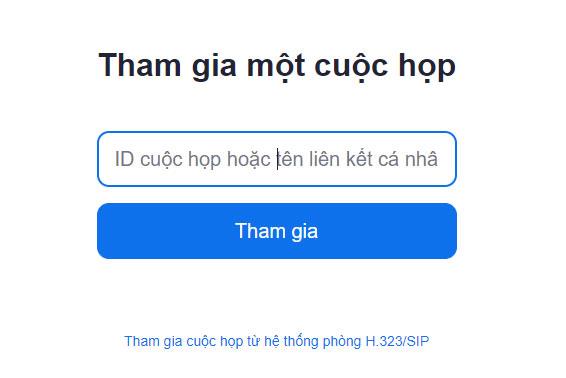
Klikk deretter på Start møte- knappen .
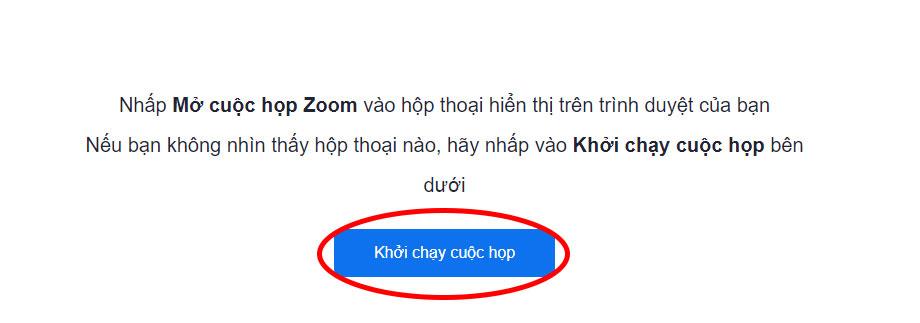
På dette tidspunktet vil det være 2 tilfeller:

Etter at dialogboksen forsvinner, vil vi se en linje nederst på siden med innholdet: Det er et problem med Zoom Client. Klikk på Bli med fra nettleseren din for å åpne Zoom direkte fra nettleseren din.
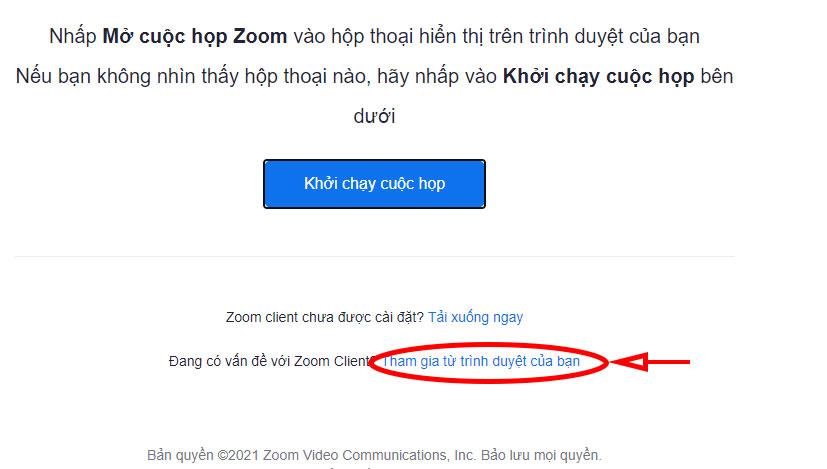
Til slutt venter du på at læreren eller klasseromseieren godtar å la deg gå inn i klasserommet.

På lærerens eller romeiers skjerm vil navnet ditt og de som ønsker å være med vises i venteromslisten. Lærere må klikke på Godta eller Godta alle -knappen for å godta å la elevene gå inn i klasserommet.
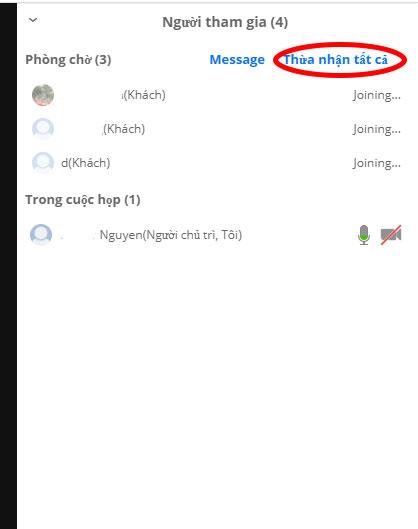
I tillegg kan du også gå direkte inn i klasserommet ved å bruke klasseromslenken sendt av læreren eller romeieren i skjemaet: https://us04web.zoom.us/s/"classroom code". Forskjellen mellom de to metodene er at etter å ha klikket på lenken, må du logge på kontoen din. Følgende trinn vil fortsatt bli fulgt som ovenfor for å komme inn i rommet.
Ønsker deg suksess!
Slik legger du til Gmail på oppgavelinjen i Windows 10/11 ved hjelp av Chrome eller Microsoft Edge. Få en rask og enkel veiledning her.
Hvis App Store forsvant fra startskjermen på iPhone/iPad, ikke bekymre deg, det er en enkel løsning for å gjenopprette den.
Oppdag de beste ublokkerte spillnettstedene som ikke er blokkert av skoler for å forbedre underholdning og læring.
Mottar feilmelding om utskrift på Windows 10-systemet ditt, følg deretter rettelsene gitt i artikkelen og få skriveren din på rett spor...
Du kan enkelt besøke møtene dine igjen hvis du tar dem opp. Slik tar du opp og spiller av et Microsoft Teams-opptak for ditt neste møte.
Når du åpner en fil eller klikker på en kobling, vil Android-enheten velge en standardapp for å åpne den. Du kan tilbakestille standardappene dine på Android med denne veiledningen.
RETTET: Entitlement.diagnostics.office.com sertifikatfeil
Hvis du står overfor skriveren i feiltilstand på Windows 10 PC og ikke vet hvordan du skal håndtere det, følg disse løsningene for å fikse det.
Hvis du lurer på hvordan du sikkerhetskopierer Chromebooken din, har vi dekket deg. Finn ut mer om hva som sikkerhetskopieres automatisk og hva som ikke er her
Vil du fikse Xbox-appen vil ikke åpne i Windows 10, følg deretter rettelsene som Aktiver Xbox-appen fra tjenester, tilbakestill Xbox-appen, Tilbakestill Xbox-apppakken og andre..


![[100% løst] Hvordan fikser du Feilutskrift-melding på Windows 10? [100% løst] Hvordan fikser du Feilutskrift-melding på Windows 10?](https://img2.luckytemplates.com/resources1/images2/image-9322-0408150406327.png)



![FIKSET: Skriver i feiltilstand [HP, Canon, Epson, Zebra og Brother] FIKSET: Skriver i feiltilstand [HP, Canon, Epson, Zebra og Brother]](https://img2.luckytemplates.com/resources1/images2/image-1874-0408150757336.png)

![Slik fikser du Xbox-appen som ikke åpnes i Windows 10 [HURTIGVEILEDNING] Slik fikser du Xbox-appen som ikke åpnes i Windows 10 [HURTIGVEILEDNING]](https://img2.luckytemplates.com/resources1/images2/image-7896-0408150400865.png)